Параметри ефектів задаються в пікселях. Це означає, що ефекти з тими самими параметрами будуть виглядати неоднаково на зображеннях з різним розмірами.
Комплект ефектів з певними параметрами програма вважає стилем. Photoshop має у своєму розпорядженні непогану бібліотеку стилів, яку можна доповнювати власними зразками.
Всі ефекти застосовуються і редагуються за допомогою діалогового вікна Layer->Layer Style (Слой->Стиль слоя):
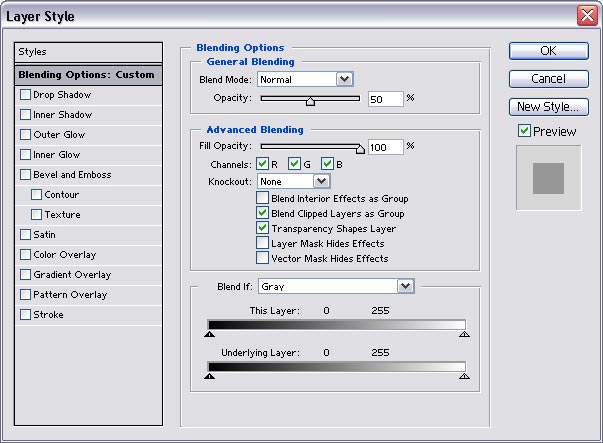
Також додати новий ефект можна за допомогою спливаючого меню Add layer style (Добавить стиль слоя), що містить назви ефектів (галочка поруч з елементом меню означає, що даний ефект уже застосований до поточного шару):

Всі ефекти, відображаються у вигляді списку на палітрі Layers (Слои) під шаром, до якого вони застосовані, і переміщуються разом з ним:
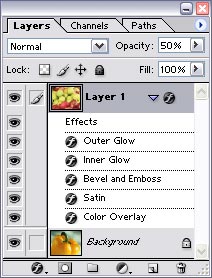
Діалогове вікно Layer Style також можна відкрити, якщо клацнути двічі по його мініютюрі в палітрі Layers (Слои).
Щоб застосувани новий ефект, у діалоговому вікні Layer Style (Стиль слоя) клацніть по його імені, після чого будуть доступні всі параметри, які відносяться до цього ефекту.
Щоб попередньо переглянути результат у вікні зображення, поставте галочку Prevіew (Предварительный просмотр).
На палітрі Layers (Слои) кожен шар, до якого був застосований ефект, позначений особливою піктограмою:

Щоб побачити список ефектів, які були застосовані до шару, клацніть по стрілці поруч з значком, котрий показує, що до даного шару були застосовані ефекти.
Для редагування існуючого ефекту шара (чи для додавання ще одного) клацніть (двічі) по імені ефекту в списку. Можна також вибрати ефект зі спливаючого меню Add layer style (Добавить стиль слоя), розташованої внизу палітри Layers (Слои) чи вибрати з меню Layer->Layer Style.
За допомогою програми Photoshop можна копіювати ефекти з одного шару в інший. Щоб це зробити, виберіть шар, що містить ефект, далі скористайтеся командою Layer->Layer Style->Copy Layer Style (Слой->Стиль слоя->Копировать стиль слоя), потім виберіть інший шар і виконайте команду Layer->Layer Style->Paste Layer Style (Слой > Стиль слоя > Вставить стиль слоя).
Можна також відкрити список ефектів шара і перетягнути ім'я окремого ефекту на ім'я іншого шару чи на панель Effects (Еффекты) іншого шару.
Застосований ефект можна тимчасово приховати, але всі параметри збережуться, для цього розгорніть список застосованих до даного шару ефектів, потім клацніть по значку у виді ока (клацніть по ньому ще раз, щоб знову відобразити ефект):

Для того, щоб тимчасово сховати всі ефекти для всіх шарів, виберіть команду Layer->Layer Style->Hіde All Effects (Слой->Стиль слоя->Спрятать все эффекты). Виберіть з того ж меню команду Show All Effects (Показати все еффекты), щоб знову відобразити їх.
Для видалення окремого ефекту шара двічі клацніть по імені шара чи імені окремого ефекту на палітрі Layers (Слои), потім зніміть прапорець поруч з ім'ям ефекту. Чи перетягніть ім'я окремого ефекту на кнопку Delete Layer (Удалить слой) у вигляді кошика, розташовану знизу палітри Layers (Слои).
Для очищення всіх ефектів поточного активного шару виберіть команду Layer->Layer Style->Clear Layer Style (Слой->Стиль слоя->Очистить стиль слоя).
Натиснувши клавішу Alt, клацніть по кнопці Reset (Обновить), щоб відновити ті значення параметрів діалогового вікна Layer Style (Стиль слоя), що діяли до його відкриття.

|

|

|

|

|

|